Maison >Problème commun >Comment activer l'accélération DX dans le système Win10
Comment activer l'accélération DX dans le système Win10
- 王林avant
- 2023-07-09 15:41:161625parcourir
Le système Win10 a une forte fonction d'accélération dx. De nombreux utilisateurs ne l'allument pas et ne peuvent donc pas ressentir les effets extrêmes du jeu. Aujourd'hui, je vais vous expliquer comment activer l'accélération win10dx. Si vous voulez savoir, veuillez découvrir comment activer l'accélération DX dans le système win10.
Comment activer l'accélération dx dans le système win10 :
1. Appuyez sur win+r pour ouvrir l'opération et entrez le code dxdiag.
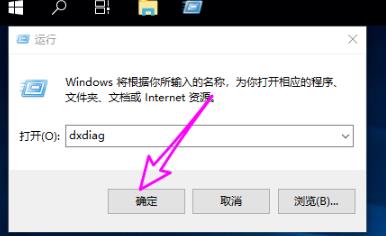
2. Basculez vers l'affichage dans l'outil de diagnostic dx et voyez si les informations sont activées.
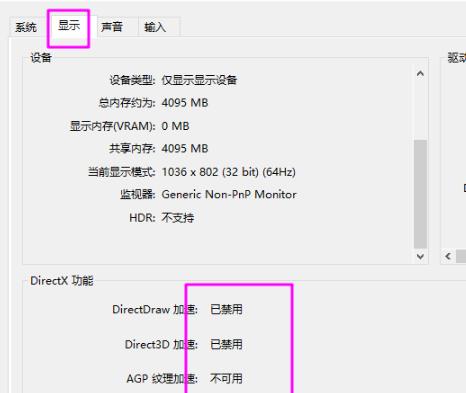
3. Faites un clic droit sur l'espace vide du bureau et cliquez sur le nouveau document texte.
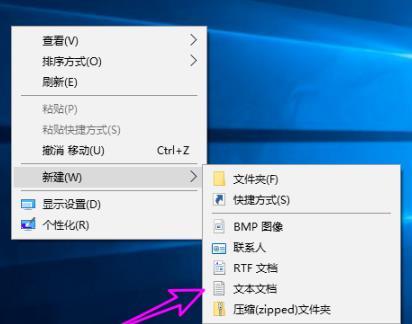
4. Cliquez avec le bouton droit sur le document texte et sélectionnez Renommer.
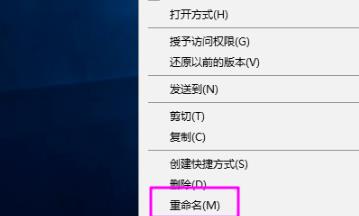
5. Entrez le code :
Éditeur du Registre Windows version 5.00.
[HKEY_LOCAL_MACHINESOFTWAREMicrosoftDirectdraw]
"Emulationonly"=dword:000000.
[HKEY_LOCAL_MACHINESOFTWAREMicrosoftDirect3DDrivers]
"softwareonly"=dword:000000.
[HKEY_LOCAL_MACHINESOFTWAREWow6432NodeMicrosoftDirectDraw]
"Emulationonly"=dword:000000.
[HKEY_LOCAL_MACHINESOFTWAREWow6432NodeMicrosoftDirect3DDrivers]
"softwareonly"=dword:000000.
6. Double-cliquez ensuite pour ouvrir le fichier de registre 3d.reg et cliquez sur Importer.
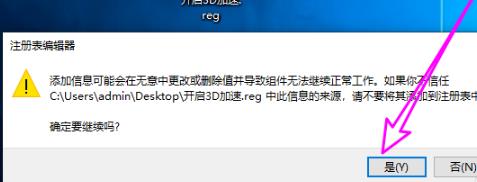
7. Sélectionnez OK pour terminer l'exportation et activer l'accélération.
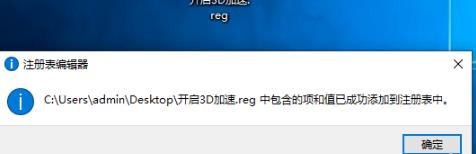
Ce qui précède est le contenu détaillé de. pour plus d'informations, suivez d'autres articles connexes sur le site Web de PHP en chinois!
Articles Liés
Voir plus- Microsoft lance une nouvelle application d'enregistrement vocal pour Windows 11 Insiders
- Que peut faire l'investissement direct de Xiaomi ?
- Où demander la fermeture du magasin Kuaishou ?
- 4 correctifs seront appliqués si l'ordinateur s'arrête pendant l'analyse antivirus
- Le processeur Apple M2 Ultra est évalué

